# 第一次启动
# 拉取
注意
请确保你的 JDK 版本 >= 1.8。
如果出现问题请优先使用1.8版本。
推荐使用IDEA来进行(这点是个人建议)
注意
请确保使用Maven或者Gradle来进行包管理。
从Github拉取YuQ-Mirai-Demo,这是以Mirai为底板的YuQ框架
YuQ-Mirai-Demo (opens new window)
如果在后续想要使用YuQ的ArtQQ或者其他的话,可以加群来获取信息。
在拉取过程中,可以选用Gradle或者Maven其中之一作为包管理器,在Demo中同时准备了这两种配置文件,自行选用更为喜欢的即可。
# 运行
拉取并不是一个麻烦的步骤,在运行之前,不懂的地方使用Goole搜索可能比呆呆的看着文档更为简单,接下来可以来对比一下我们的项目目录了。
# 项目目录图
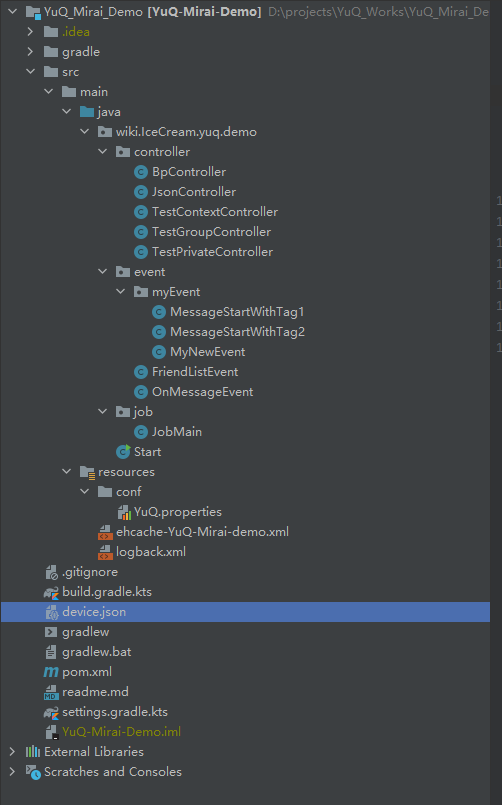
# 目录解释
首先要说明一点,在一开始,我不建议你更改项目任何地方的代码,因此造成的运行问题会让你也不知道问题在哪里,建议你每个地方都看过运行过再进行二次修改。
- Start是YuQ启动的地方,由于某些原因,这个地方除非非常娴熟的人,我不建议你添加任何其他代码,否则可能会对YuQ的启动造成一定的干扰。
- Controller包是类似于MVC框架中的Controller部分,文件中写了相对详细的注释,主要是根据命令来进行反馈(这是YuQ自带的命令系统)
- Event包是一个触发器系统,当某事发生(比如好友申请)时,想要处理就应该在Event中来进行了。MyEvent是一个自定义事件的Demo,在进阶部分我们会讲到这里。
- Job包是定时器相关,这里为你介绍了YuQ自带的定时器系统,简单的使用定时器去处理一些东西。
- Resources的Conf文件夹里面是YuQ的配置文件,如果你有任何自己的配置文件,我建议你另外新建一个文件夹,因为YuQ会扫描外层以及Conf层两层来加载。
现在,在Conf的YuQ.properties中找到YuQ.Mirai.user.qq和YuQ.Mirai.user.pwd部分,去掉前面的#部分,在=后面写上你的机器人账号密码,点击Start开始运行吧。
我明白最显眼的device.json似乎还没有说到,你的目录似乎目前也并没有这个文件,但是别急,这是正常的,现在已经可以运行Start的Main去启动了。
由于是初次登录可能会弹出滑块验证码或者网页扫码登录,点击蓝字打开网页然后使用移动端扫码登录即可。
# 运行成功图

现在,在私聊的窗口对你的机器人说,
hello
如果你想要群聊的测试,那可以说(如果你的qq是双数,请打开wiki.IceCream.yuq.demo.controller.TestGroupController注释掉58行附近的@Before和它的方法,然后重启机器人)。
菜单
如果没有任何问题,那你也会收到来自机器人的一句话。(关于这部分的代码,请查看Demo中的wiki.IceCream.yuq.demo.controller.TestPrivateController和wiki.IceCream.yuq.demo.controller.TestGroupController)
# 关于Device.json
好了,我现在来说明一下device.json,这是Mirai生成的模拟设备文件信息,当你转移自己的机器人时,尽量把他也带走,这样可以有效降低风控。
如果你不带走,可能每次更换地方登录都需要滑块或者手机验证。
只有成功登录了,才能说明你的device.json没有问题,其他情况出现的我并不做保证(但是不代表他们不能用,只是一个QQ,最好稳定一个对应的device.json,就好像一个qq固定了一个设备登录)。